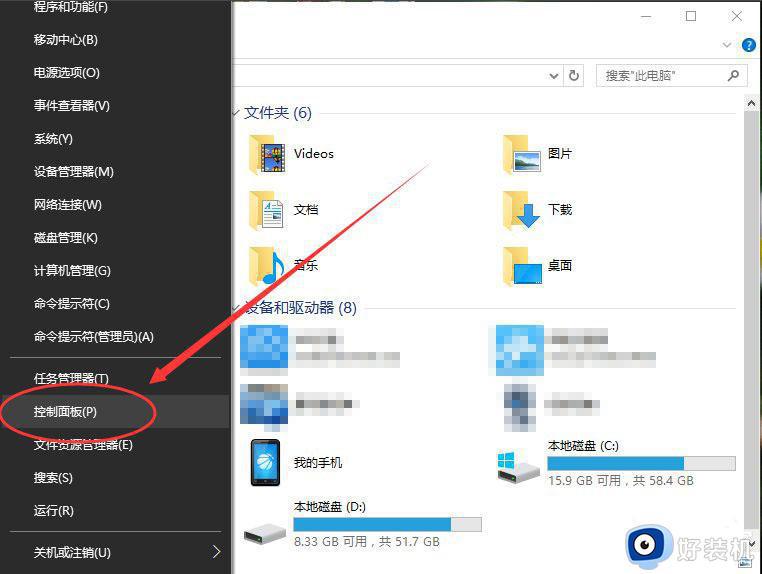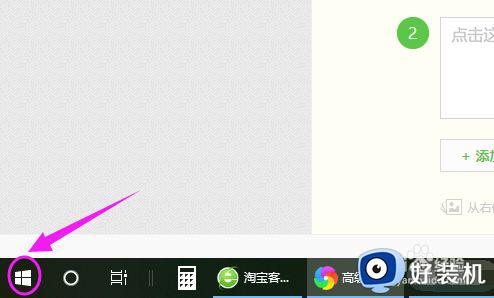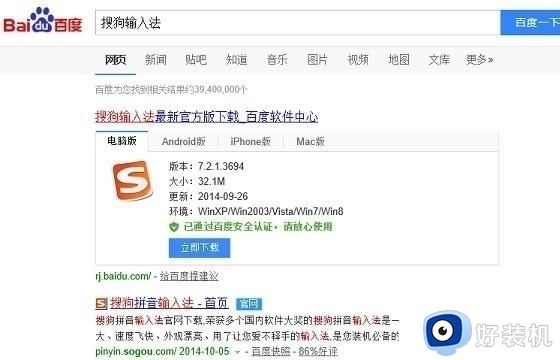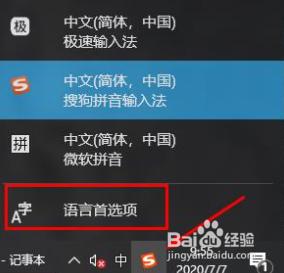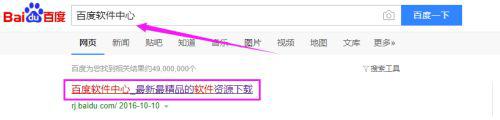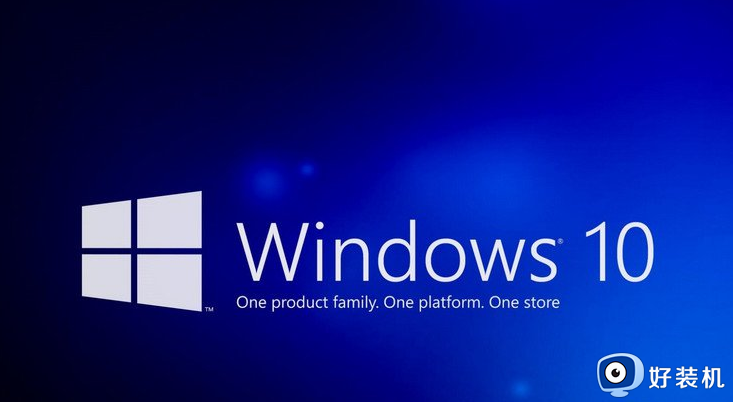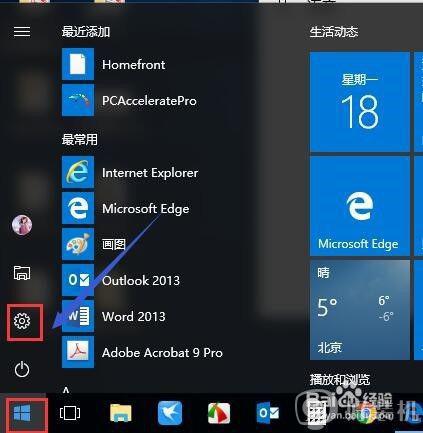win10怎么把搜狗输入法设置为默认输入法 win10设置搜狗输入法为默认输入法的方法
时间:2023-02-24 17:31:43作者:qin
搜狗输入法拥有华丽的界面和海量的词库,因此一直深受用户们的喜爱,我们在平常使用win10旗舰版电脑打字时输入法经常变换,操作起来就很麻烦,我们可以把搜狗输入法设置为默认输入法就不用来回切换了,那么今天就来教大家win10系统电脑怎么把搜狗输入法设置为默认输入法。
具体方法如下:
1、打开电脑桌面左下角【开始】按钮。

2、在弹出的工具栏中选择点击【控制面板】。
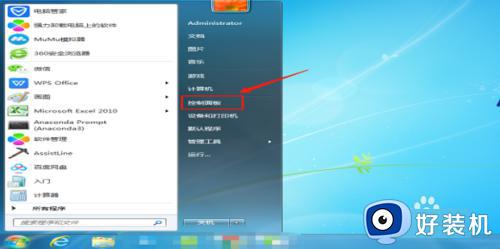
3、进入后选择点击【时钟、语言和区域】
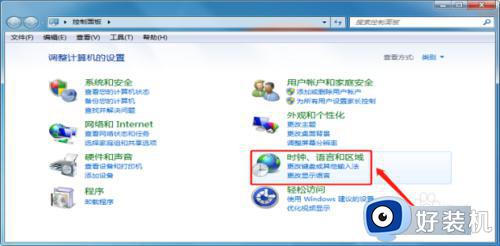
4、进入后在【语言和区域】选项中选择【更改键盘或其他输入法】选项。
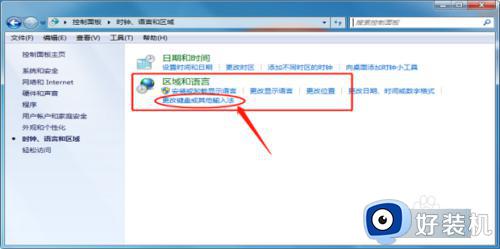
5、在弹出的对话框中选择点击【更改键盘】选项。
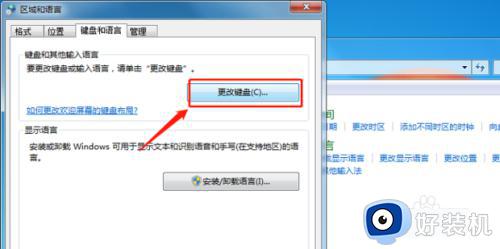
6、在其弹出的另一对话框中选择点击搜狗输入法为默认输入法。

7、选择好之后点击【确定】。
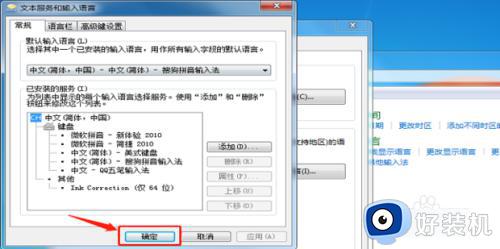
8、设置完成之后在电脑右下角就会看到搜狗输入法已经设置成了默认输入法。

以上就是win10设置搜狗输入法为默认输入法的方法的内容介绍,如果遇到了以上情况,大家跟着上面的步骤一步步来操作就好了,希望对各位用户们有所帮助。